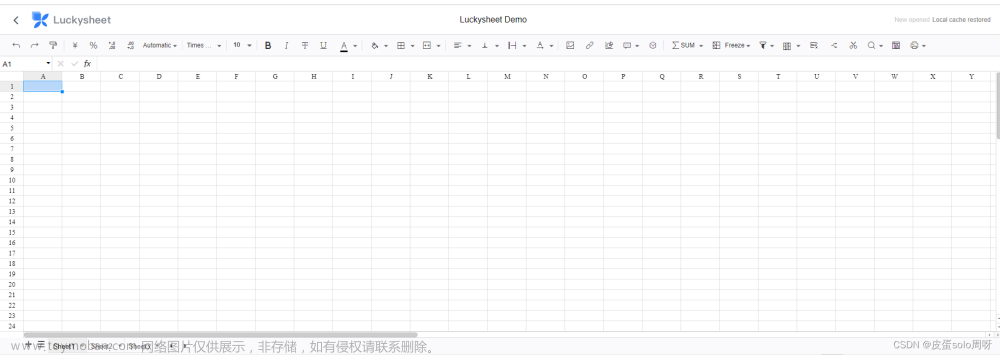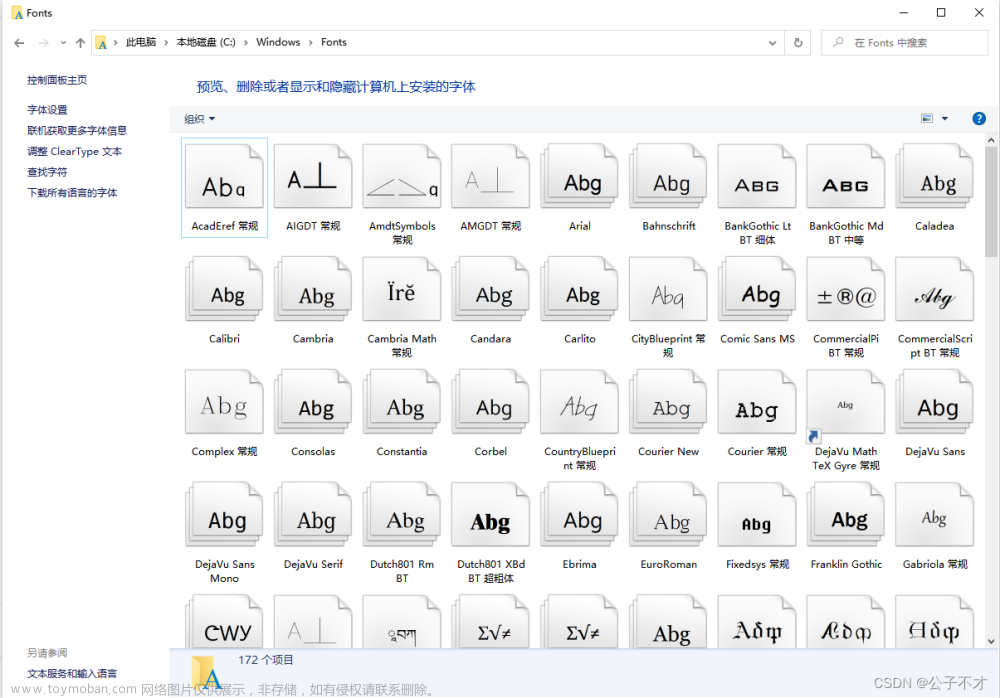这里给大家分享我在网上总结出来的一些知识,希望对大家有所帮助
前端实现文件预览功能
需求:实现一个在线预览pdf、excel、word、图片等文件的功能。
介绍:支持pdf、xlsx、docx、jpg、png、jpeg。
以下使用Vue3代码实现所有功能,建议以下的预览文件标签可以在外层包裹一层弹窗。
图片预览
iframe标签能够将另一个HTML页面嵌入到当前页面中,我们的图片也能够使用iframe标签来进行展示。
<iframe :src="图片地址"
style="z-index: 1000; height:650px; width: 100%; margin: 0 auto"
sandbox="allow-scripts allow-top-navigation allow-same-origin allow-popups"
>
sandbox 这个属性如果是单纯预览图片可以不使用,该属性对呈现在 iframe 框架中的内容启用一些额外的限制条件。属性值可以为空字符串(这种情况下会启用所有限制),也可以是用空格分隔的一系列指定的字符串。
-
allow-scripts: 允许嵌入的浏览上下文运行脚本(但不能创建弹窗)。如果没有使用该关键字,就无法运行脚本。 -
allow-top-navigation: 允许将框架内所加载页面中的超链接导航到父级窗口 -
allow-same-popups: 允许弹窗 (例如 window.open, target="_blank")。如果没有使用该关键字,相应的功能将自动被禁用。 -
allow-same-origin: 如果没有使用该关键字,嵌入的浏览上下文将被视为来自一个独立的源,这将使 same-origin policy 同源检查失败。使用了这个属性,那么当前页面和iframe打开的页面视为同源。
word文档预览(docx)
先下载npm包 npm i docx-preview --save
<div class="docxRef"></div>
<script>
import { renderAsync } from 'docx-preview';
function fn() {
// 这里的res.data是 blob文件流,如果自己的不是blob文件流
// 可以通过URL.createObjectURL(参数) 参数为File格式,转换为blob文件流
let blob = res.data
let childRef = document.getElementsByClassName('docxRef');
renderAsync(blob, childRef[0]) //渲染
}
fn()
</script>

预览excel文件(xlsx)
下载包 npm install xlsx@0.16.0
<div class="xlsxClass"></div>
const reader = new FileReader();
//通过readAsArrayBuffer将blob转换为ArrayBuffer对
reader.readAsArrayBuffer(res.data) // 这里的res.data是blob文件流
reader.onload = (event) => {
// 读取ArrayBuffer数据变成Uint8Array
var data = new Uint8Array(event.target.result);
// 这里的data里面的类型和后面的type类型要对应
var workbook = XLSX.read(data, { type: "array" });
var sheetNames = workbook.SheetNames; // 工作表名称
var worksheet = workbook.Sheets[sheetNames[0]];
// var excelData = XLSX.utils.sheet_to_json(worksheet); //JSON
let html = XLSX.utils.sheet_to_html(worksheet);
document.getElementsByClassName('xlsxClass')[0].innerHTML = html
};
pdf预览
下载包 npm install pdfjs-dist 我使用的是npm install pdfjs-dist@2.0.943版本,以下例子使用的是vue3+vite创建的项目 以下例子通过canvas来渲染pdf
<template>
<div class="box">
<div class="tool-bar">
<div>{{ pdfParams.pageNumber }} / {{ pdfParams.total }}</div>
<button type="primary" :disabled="pdfParams.pageNumber == pdfParams.total" @click="nextPage">下一页
</button>
<button type="primary" :disabled="pdfParams.pageNumber == 1" @click="prevPage">上一页</button>
</div>
<canvas id="pdf-render"></canvas>
</div>
</template>
<script setup>
import { onMounted, ref, reactive } from 'vue'
const pdfParams = reactive({
pageNumber: 1, // 当前页
total: 0, // 总页数
});
// 不要定义为ref或reactive格式,就定义为普通的变量
let pdfDoc = null;
// 这里必须使用异步去引用pdf文件,直接去import会报错,也不知道为什么
onMounted(async ()=> {
let pdfjs = await import('pdfjs-dist/build/pdf')
let pdfjsWorker = await import('pdfjs-dist/build/pdf.worker.entry')
pdfjs.GlobalWorkerOptions.workerSrc = pdfjsWorker
// 此文件位于public/test2.pdf
let url = ref('/test2.pdf')
pdfjs.getDocument(url.value).promise.then(doc => {
pdfDoc = doc
pdfParams.total = doc.numPages
getPdfPage(1)
})
})
// 加载pdf的某一页
const getPdfPage = (number) => {
pdfDoc.getPage(number).then(page => {
const viewport = page.getViewport()
const canvas = document.getElementById('pdf-render')
const context = canvas.getContext('2d')
canvas.width = viewport.viewBox[2]
canvas.height = viewport.viewBox[3]
viewport.width = viewport.viewBox[2]
viewport.height = viewport.viewBox[3]
canvas.style.width = Math.floor(viewport.width) + 'px'
canvas.style.height = Math.floor(viewport.height) + 'px'
let renderContext = {
canvasContext: context,
viewport: viewport,
// 这里transform的六个参数,使用的是transform中的Matrix(矩阵)
transform: [1, 0, 0, -1, 0, viewport.height]
}
// 进行渲染
page.render(renderContext)
})
}
// 下一页功能
const prevPage = () => {
if(pdfParams.pageNumber > 1) {
pdfParams.pageNumber -= 1
} else {
pdfParams.pageNumber = 1
}
getPdfPage(pdfParams.pageNumber)
}
// 上一页功能
const nextPage = () => {
if(pdfParams.pageNumber < pdfParams.total) {
pdfParams.pageNumber += 1
} else {
pdfParams.pageNumber = pdfParams.total
}
getPdfPage(pdfParams.pageNumber)
}
</script>
pdfjs官方代码:例子 (mozilla.github.io)
以上代码看不懂的地方可以查阅官方代码,大部分都是固定的写法。

以上注意点:文章来源:https://www.toymoban.com/news/detail-492277.html
- 必须异步引用pdf的文件!!!
- pdf演示文件位于public/test2.pdf
- transform: [1, 0, 0, -1, 0, viewport.height],使用了transform中的Matrix(矩阵)
- 下一页和上一页功能都需要重新渲染
本文转载于:
https://juejin.cn/post/7246609845272395837
如果对您有所帮助,欢迎您点个关注,我会定时更新技术文档,大家一起讨论学习,一起进步。
 文章来源地址https://www.toymoban.com/news/detail-492277.html
文章来源地址https://www.toymoban.com/news/detail-492277.html
到了这里,关于记录--前端实现文件预览(pdf、excel、word、图片)的文章就介绍完了。如果您还想了解更多内容,请在右上角搜索TOY模板网以前的文章或继续浏览下面的相关文章,希望大家以后多多支持TOY模板网!


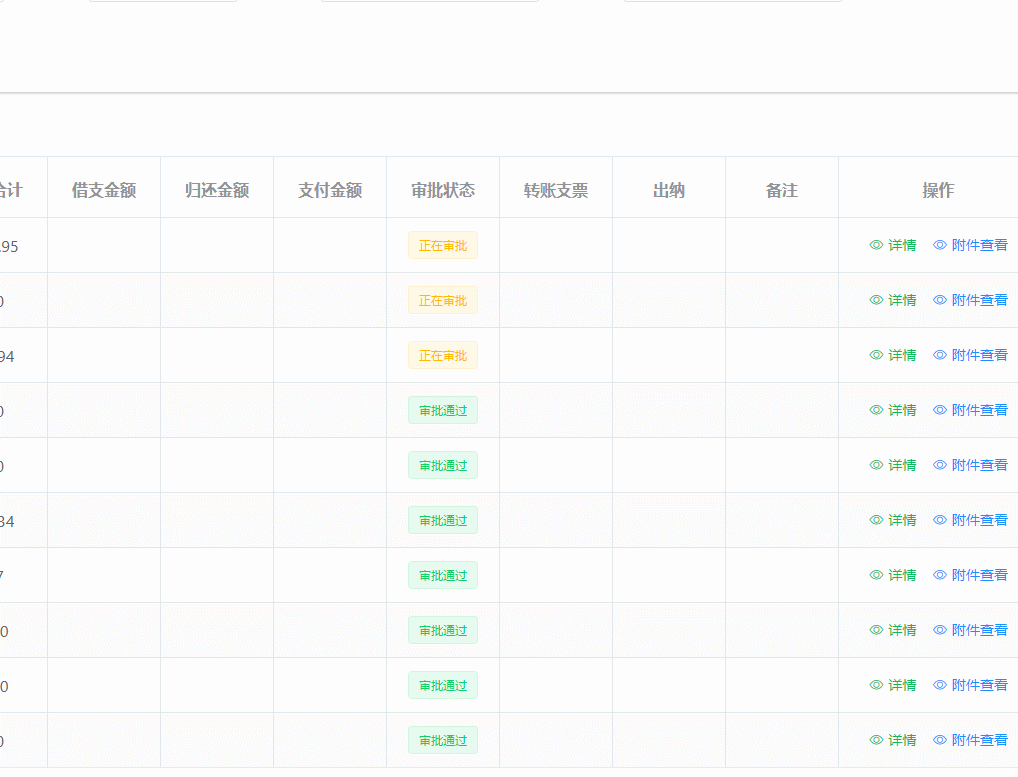
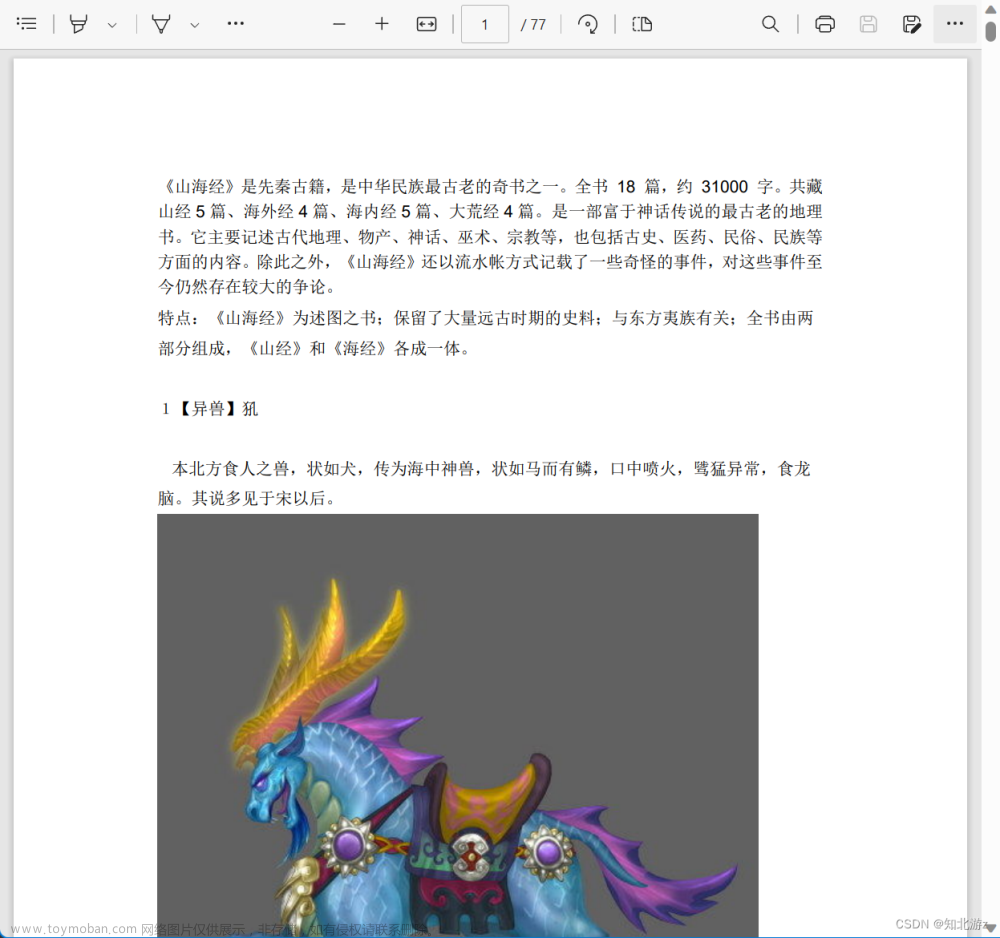
![uniapp - [微信小程序] 实现点击预览各种文件 pdf文档、视频mp4、mp3音乐、图片图像、word/excel/ppt 等,uniapp小程序文件预览功能(详细示例代码,一键复制开箱即用)](https://imgs.yssmx.com/Uploads/2024/02/755973-1.png)